C# WPF开源UI控件库MaterialDesign介绍
## 学习平台
微软开发者博客:
https://devblogs.microsoft.com/?WT.mc_id=DT-MVP-5003986
微软文档与学习:
https://docs.microsoft.com/zh-cn/?WT.mc_id=DT-MVP-5003986
微软开发者平台:
https://developer.microsoft.com/en-us/?WT.mc_id=DT-MVP-5003986
介绍
由于前段时间萌发开发一个基础架构得WPF框架得想法, 然后考虑到一些界面层元素统一, 然后就无意间在GitHub上发现一个开源WPF UI, 于是下载下来了感觉不错。
官网地址:http://materialdesigninxaml.net/
gitHub地址:https://github.com/MaterialDesignInXAML/MaterialDesignInXamlToolkit
官方示例(部分)
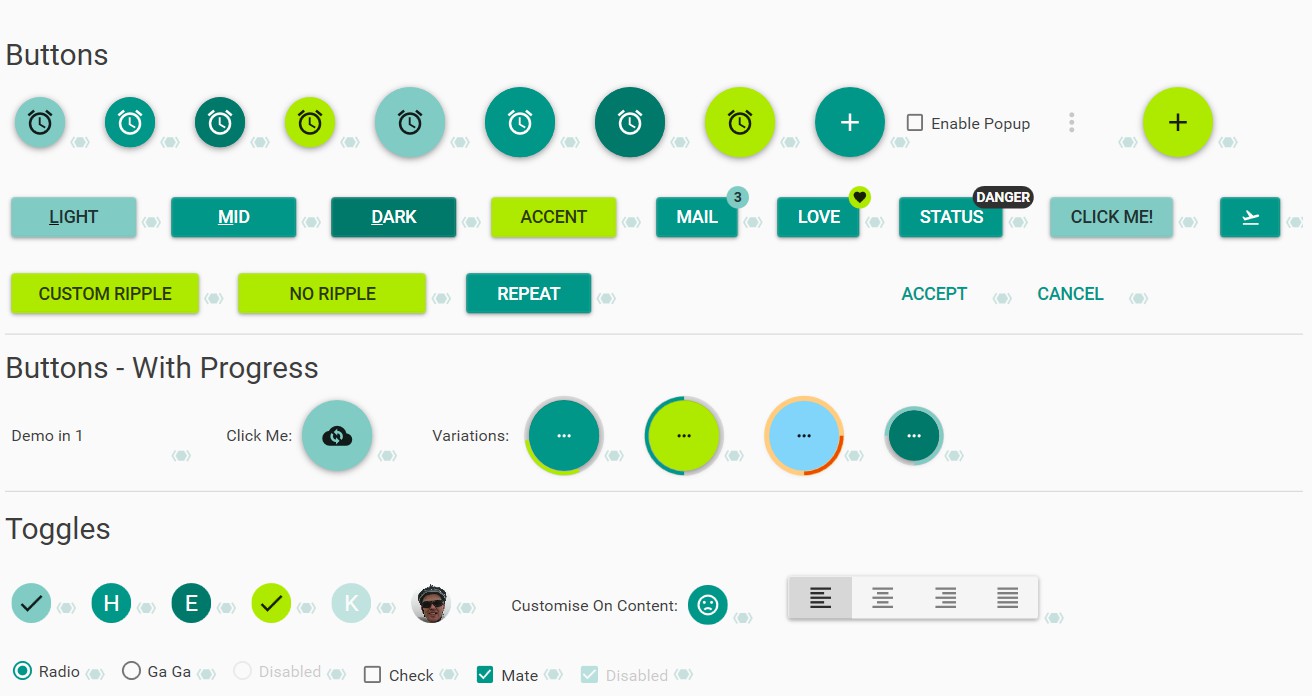
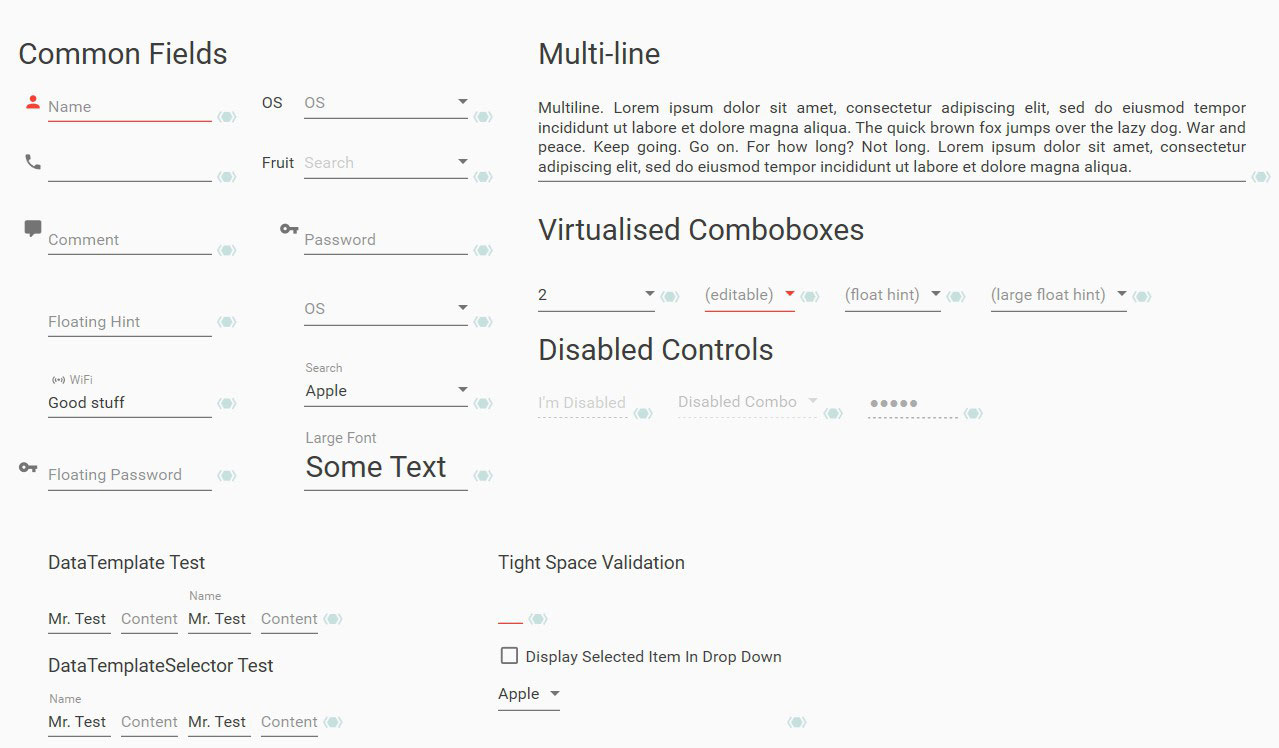

组成
通过查看源代码, 由于是基于原生得状态进行修改样式及动画达到, 所以引用的项目文件也很小,基本上都是有N个Style样式组成, 大部分组件都遵循了统一MD设计,所以
第一眼给人观感就特别舒服, 下面是一部分的源代码结构, 左侧结构, 右侧的目录。
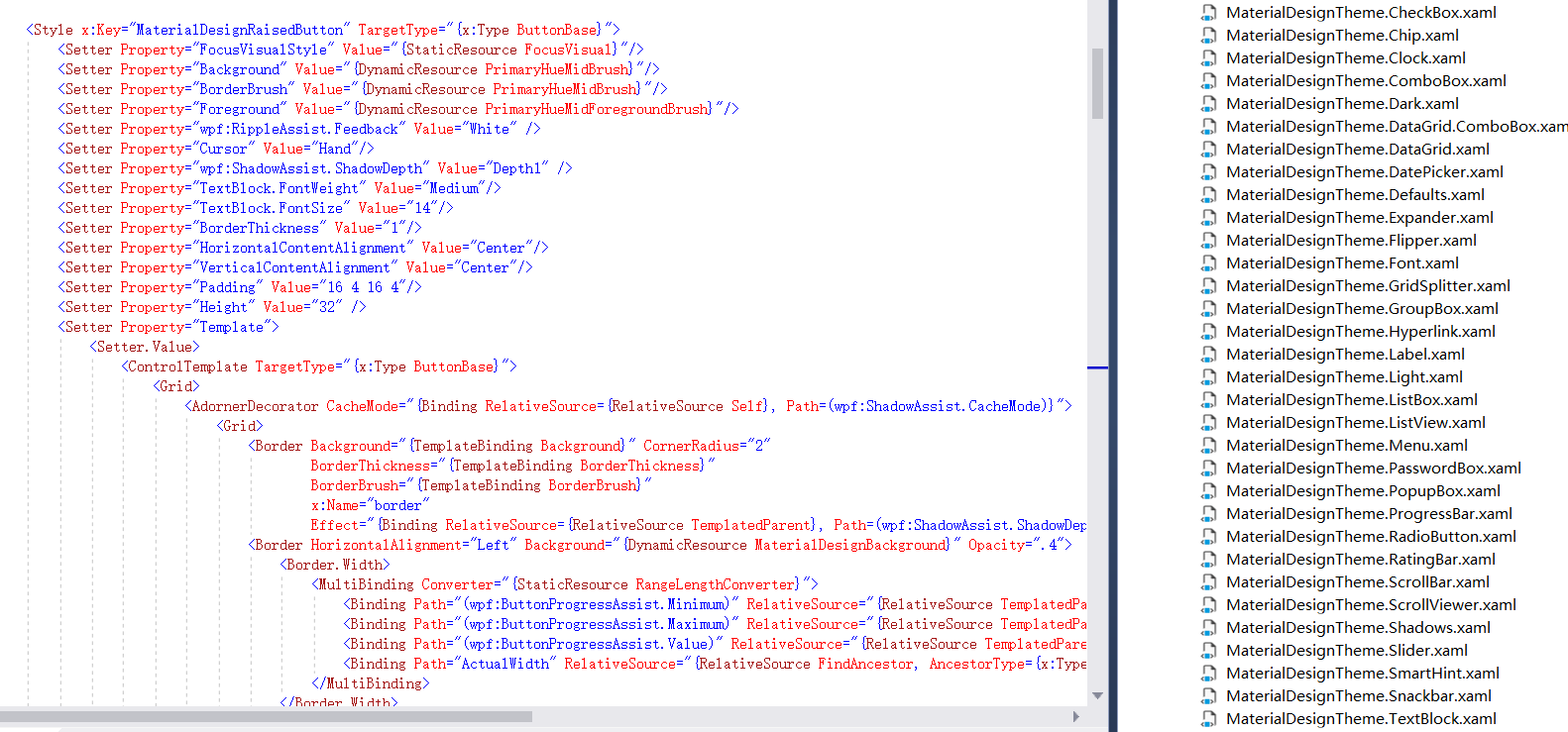
实现方式
官方提供的源代码中, 所有的组件都是以类库的形式发布成DLL的形式, 所以我们使用也是引用即可 ,所有的功能组件都是原生的无需改变, 只需要把Style使用他们的即可,
就能实现所有的元素动画和UI样式, 如下是正常引用类库之后调用的示例:
<ProgressBar Margin="15 0 0 0"
Style="{StaticResource MaterialDesignCircularProgressBar}"
Value="0"
IsIndeterminate="True" />
说明:如上的进度条控件, 使用的则是MD设计改进后的组件, 只需要把Sytle设置为类库中的Style即可。
用过WinForm的朋友都知道, 你要去使用第三方的控件, 他们都是自己的封装后的组件, 你必须去熟悉他们定义的一套使用属性规则和事件, 所以这大大提高了学习成本, 还有就是过多的封装导致文件过大,
当然了,大部分是属于收费的, 所以你也很难去控制他们文件本身的大小, 再者就是花钱。
部分组件
在官方的demo中, 基本上涵括了所有组件, 在演示程序中,GitHub提供下载,我也把部分组件写了出来, 如下示例:
控件:按钮,下拉框, 开关, 日期, 选择框, 文本框, 进度条
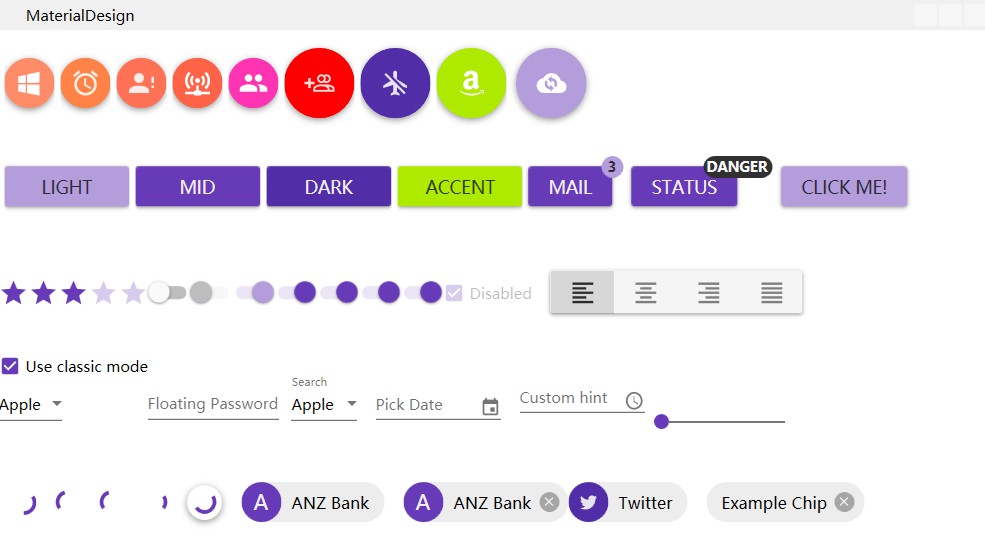
演示效果

到此这篇关于C# WPF开源UI控件库MaterialDesign的文章就介绍到这了。希望对大家的学习有所帮助,也希望大家多多支持我们。
相关推荐
-
C# WPF Image控件的绑定方法
在我们平时的开发中会经常用到Image控件,通过设置Image控件的Source属性,我们可以加载图片,设置Image的source属性时可以使用相对路径也可以使用绝对路径,一般情况下建议使用绝对路径,类似于下面的形式Source="/Demo;Component/Images/Test.jpg"其中Demo表示工程的名称,后面表示具体哪个文件夹下面的哪个图片资源,在程序中,我们甚至可以为Image控件设置X:Name属性,在后台代码中动态去改变Image的Source,但我个人认为这
-
C# WPF实现的语音播放自定义控件
原理很简单,利用Path画一个图,然后用动画进行播放,播放时间由依赖属性输入赋值与控件内部维护的一个计时器进行控制. 控件基本是玩具,无法作为真实项目使用. 因为没有设置播放源,所以编写异步播放源或者实际播放时候要将事件引发,是否播放等属性,事件移到真实播放事件 非专业UI,即使知道怎么画图也是画的不如意,到底是眼睛会了,手不行啊. 主界面xaml <local:VoiceAnimeButton Height="40" Width="200" IconMarg
-
C# WPF 父控件通过使用可视化树找到子控件的示例代码
在我们使用WPF设计前台界面时,经常会重写数据模板,或者把控件放到数据模板里.但是一旦将控件放到数据模板中,在后台就没有办法通过控件的名字来获取它了,更没办法对它进行操作(例如,隐藏,改变控件的某个值). 如果你是比我还白的小白,对我刚刚陈述的东西不清楚,接下来我简单说一下什么是把控件放在数据模板中,怎么样的情况没法后台通过名字来获取控件,如果读者对于数据模板这些事儿已经清楚了,或者只关心如何使用可视化树可以将这部分跳过哈. 先上代码介绍一下什么是数据模板以WPF中ListBox控件为例: <L
-
基于C# wpf 实现Grid内控件拖动详情
目录 一.如何实现? 1.注册鼠标事件 2.记录位置 3.跟随鼠标移动 4.恢复标识 二.示例 前言: 有一些业务场景中我们需要拖动控件,在Grid中就可以实现控件拖动,通过设置Margin属性即可,根据鼠标的移动,设置相应的Margin的Left.Top,当然有时也不是直接设置的,需要根据HorizontalAlignment.VerticalAlignment值有不同的计算方法. 一.如何实现? 1.注册鼠标事件 拖动的控件需要注册3个鼠标事件分别是,鼠标按下.鼠标移动.鼠标弹起. 以But
-
C# WPF ListView控件的实例详解
C# WPF ListView控件的实例详解 C#的WPF作为现在微软主流的桌面程序开发平台,相比过去的MFC时代,有了非常多的不同.本人刚从MFC平台转过来,以为可以轻松上手,哪知碰到了很多问题,十分不解.不得不乖乖回去看了本书,再继续回到边左边边学的路上.在这边也推荐<深入浅出WPF>这本书,拿来上手还是极好的. 由于WPF以数据驱动UI的设计理念,很多控件用起来都与之前平台的相差很多,ListView控件算是有代表性的,这是进化的成果.关于该控件的应该,很多参考了这篇博文,如觉本人记述不
-
微信小程序之MaterialDesign--input组件详解
主要通过input输入事件配合css的transform动态改变实现这种效果. 实际调试过程中,input组件bindinput事件触发后回调的detail对象,在模拟器中含有cursor属性,在真机中(测过安卓,ios没测过)却没有该属性,最后选择detail对象中的value属性的值的长度来同步输入的位数. bindfocus事件最好不要添加改变css的代码 . 预览图片: JS: //index.js //获取应用实例 var app = getApp() Page({ data: { v
-
C# 使用WPF 用MediaElement控件实现视频循环播放
在WPF里用MediaElement控件,实现一个循环播放单一视频的程序,同时可以控制视频的播放.暂停.停止. 一种方式,使用MediaElement.MediaEnded事件,在视频播放结束后,自动重新播放: 另一种方式,使用WPF定时器,在定时器事件里写入视频播放代码. 后者优点是可以控制循环时长,不必等到视频播放结束就可以开始下一次播放,比如:同时启动多个播放程序,使多个时长不同的视频同时播放,无限循环,如果采用第一种方式,累计多次自动播放后,视频内容就无法同步. 第一种方式: XAML:
-
C# WPF开源UI控件库MaterialDesign介绍
## 学习平台 微软开发者博客: https://devblogs.microsoft.com/?WT.mc_id=DT-MVP-5003986 微软文档与学习: https://docs.microsoft.com/zh-cn/?WT.mc_id=DT-MVP-5003986 微软开发者平台: https://developer.microsoft.com/en-us/?WT.mc_id=DT-MVP-5003986 介绍 由于前段时间萌发开发一个基础架构得WPF框架得想法, 然后考虑到一些界
-
超炫酷的WPF实现Loading控件效果
Win8系统的Loading效果还是很不错的,网上也有人用CSS3等技术实现,研究了一下,并打算用WPF自定义一个Loading控件实现类似的效果,并可以让用户对Loading的颗粒(Particle)背景颜色进行自定义,话不多说,直接上代码: 1.用VS2012新建一个WPF的用户控件库项目WpfControlLibraryDemo,VS自动生成如下结构: 2.删除UserControl1.xaml,并新建一个Loading的CustomControl(不是UserControl),如下图所示
-
基于C#的图表控件库 ScottPlot编译visual studio 2022
目录 前言 C# 使用 ScottPlot 库 编译 ScottPlot 库 编译 运行 运行例程 小结 前言 基于 C# 的 图表控件库 ScottPlot,开源免费,可以用于开发一些上位机软件,如电压.电流波形的显示,开发[示波器]图形界面,可以显示一些图表.波形,总之功能比较的强大 ScottPlot 库的官方地址:https://github.com/ScottPlot/ScottPlot.git,里面提供了库相关的源代码,还有一些demo例程的源代码 C# 使用 ScottPlot 库
-
Android UI控件之ListView实现圆角效果
今天在Android群里面有人再求圆角ListView的实现方式,正好自己以前实现过.因此就共享了现在将其实现方式写在博客中共他人学习.给出实现方式之前顺带加点自己的想法,感觉上android中方形的ListView还是太"硬性",没有圆角的有亲和力.连Apple也为了"圆角"这个设计去申请专利. 看来圆角确实比较适合现在人们的喜好吧. 照老规矩先上两张效果图吧: 第一张: 第二张: 该方式主要就是需要重新去实现自己的ListView代码如下: package co
-
Android UI控件之Spinner下拉列表效果
下拉列表---Spinner用于显示列表项,类似于一组单选按钮RadioButton.Spinner的使用,可以极大的提升用户的体验性.当需要用户选择的时候,可以提供一个下拉列表项给用户选择. 具体来说下拉列表是如何实现的呢? 通过查阅API知道Spinner继承AdapterView,因此它的数据源需要通过Adapter实现. 一般来说Spinner的数据源可以是数组,也可以是一个XML文件. 一.以数组作为数据源 这种实现方式比较简单,先上效果图: xml文件代码; <LinearLayou
-
Android实现Neumorphism UI控件
目录 效果图 第三方库支持 代码示例 引入第三方库 黑暗模式布局 明亮风格 文档说明(案例) 总结 效果图 第三方库支持 Github:https://github.com/fornewid/neumorphism 代码示例 将介绍第三方库引入和xml布局 引入第三方库 引入jitpack.io,添加到工程级build.gradle,若是Kotlin项目工程则在 settings.gradle 中引入 allprojects { repositories { maven { url "https
-
WPF的ListView控件自定义布局用法实例
本文实例讲述了WPF的ListView控件自定义布局用法.分享给大家供大家参考,具体如下: 概要: 以源码的形式贴出,免得忘记后,再到网上查资料.在VS2008+SP1环境下调试通过 引用的GrayscaleEffect模块,可根据参考资料<Grayscale Effect...>中的位置下载. 正文: 如何布局是在App.xaml中定义源码如下 <Application x:Class="CWebsSynAssistant.App" xmlns="http
-
设置jquery UI 控件的大小方法
如下所示: #ui-datepicker-div { font-size: 12px; } 以上这篇设置jquery UI 控件的大小方法就是小编分享给大家的全部内容了,希望能给大家一个参考,也希望大家多多支持我们.
-
C#子线程更新UI控件的方法实例总结
本文实例总结了C#子线程更新UI控件的方法,对于桌面应用程序设计的UI界面控制来说非常有实用价值.分享给大家供大家参考之用.具体分析如下: 一般在winform C/S程序中经常会在子线程中更新控件的情况,桌面程序UI线程是主线程,当试图从子线程直接修改控件属性时会出现"从不是创建控件的线程访问它"的异常提示. 跨线程更新UI控件的常用方法有两种: 1.使用控件自身的invoke/BeginInvoke方法 2.使用SynchronizationContext的Post/Send方法更
随机推荐
- 使用VBS禁用、启动USB存储设备
- spring task 定时任务实现示例
- C语言中实现KMP算法的实例讲解
- 详解react服务端渲染(同构)的方法
- Sysbench多线程性能测试工具
- php版小黄鸡simsimi聊天机器人接口分享
- 不用模板只用ASP+FSO生成静态HTML页的一个方法
- 不要一生靠技术生存不要一生靠技术生存
- Python HTTP服务搭建显示本地文件
- 浅谈linux中shell变量$#,$@,$0,$1,$2的含义解释
- jquery 选项卡效果 新手代码
- javascript new 需不需要继续使用
- Js中parentNode,parentElement,childNodes,children之间的区别
- Nginx1.8.0版本平滑升级新版本1.9.7
- 微信小程序 canvas开发实例及注意事项
- 详解Spring Boot下Druid连接池的使用配置分析
- 网络测试三要素识别 验证 认证
- nodejs中密码加密处理操作详解
- 使用Angular CLI生成 Angular 5项目教程详解
- 基于python 二维数组及画图的实例详解

